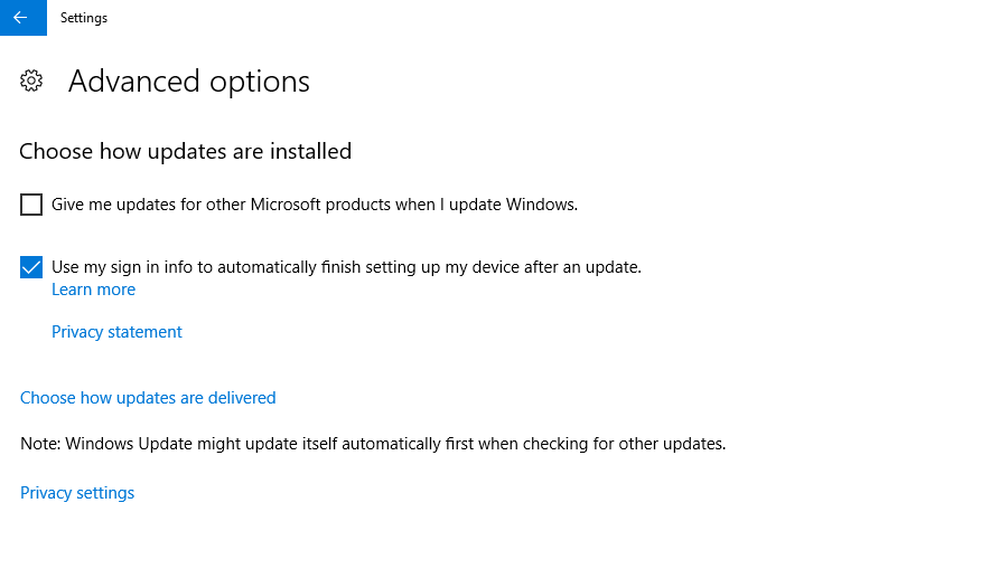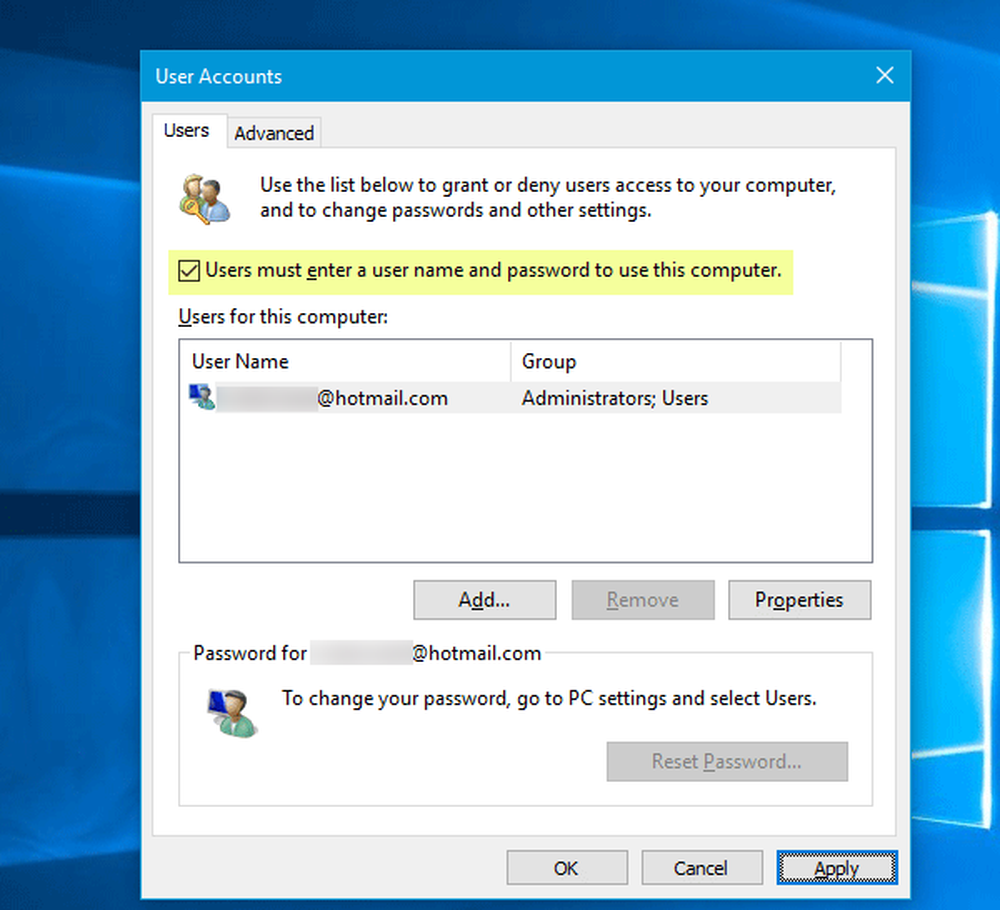Inicia sesión en varias cuentas o sitios web de Gmail mediante Firefox
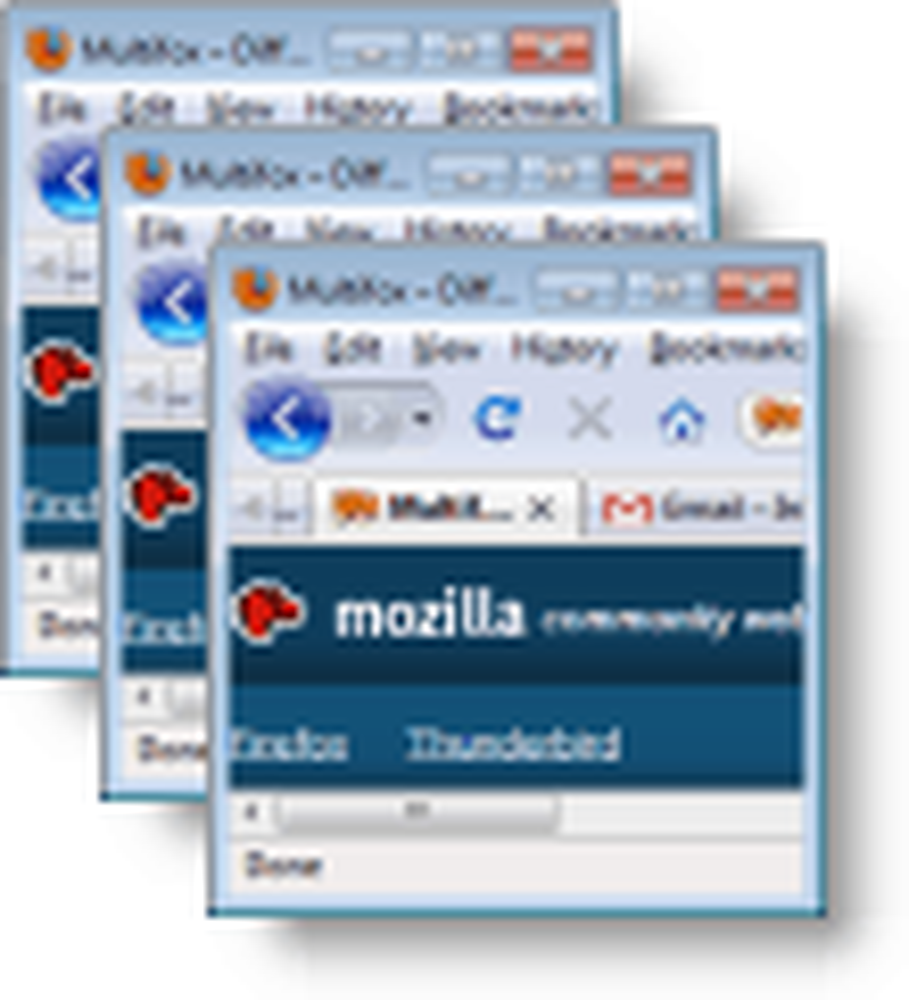
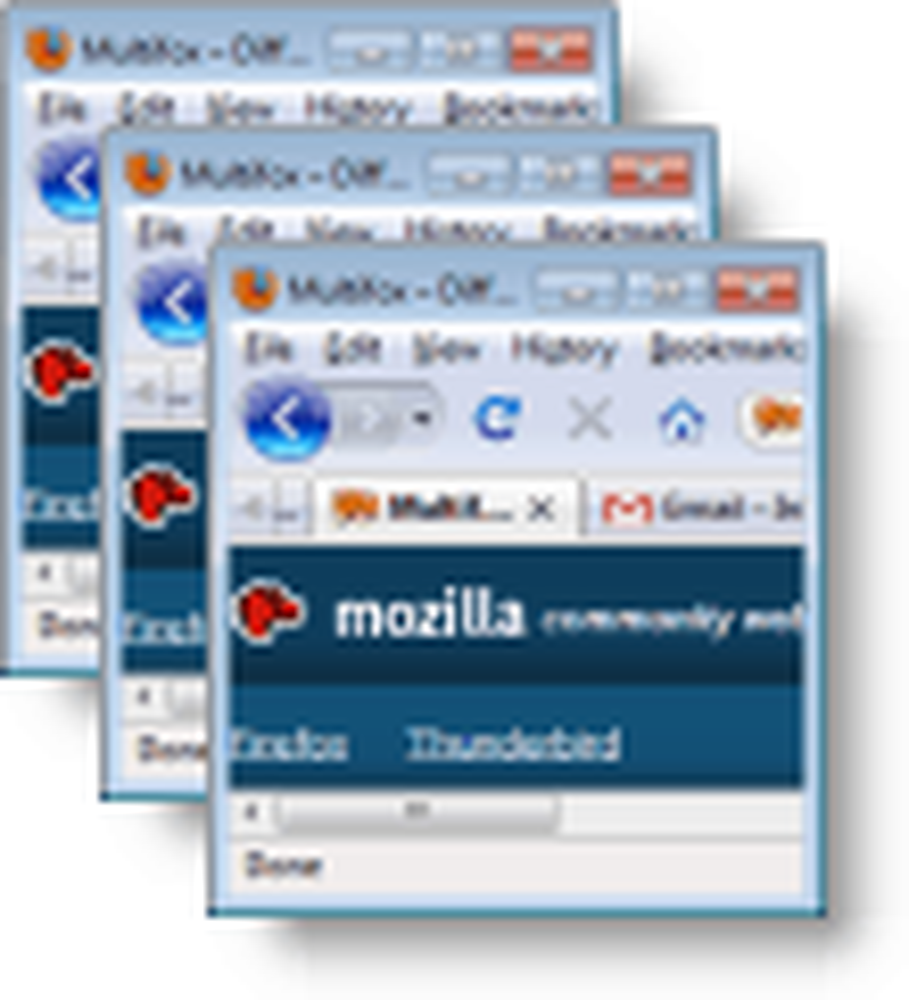 ¿Tienes más de una cuenta para algunos sitios web? Voy a adivinar que la mayoría de ustedes geeks maravillosos por ahí (Sí, hay una diferencia entre un geek y un nerd.) son como yo en que tienes varias cuentas para varios propósitos. Por ejemplo, tengo varias cuentas de Gmail para uso y pruebas en el hogar / negocio. Estoy seguro de que, como yo, ha tenido problemas al intentar iniciar sesión en estos sitios web utilizando varias cuentas y, en general, solo puede iniciar sesión de una en una. En el pasado, resolví ese problema mediante el uso de varios navegadores como Chrome o IE junto con Firefox..
¿Tienes más de una cuenta para algunos sitios web? Voy a adivinar que la mayoría de ustedes geeks maravillosos por ahí (Sí, hay una diferencia entre un geek y un nerd.) son como yo en que tienes varias cuentas para varios propósitos. Por ejemplo, tengo varias cuentas de Gmail para uso y pruebas en el hogar / negocio. Estoy seguro de que, como yo, ha tenido problemas al intentar iniciar sesión en estos sitios web utilizando varias cuentas y, en general, solo puede iniciar sesión de una en una. En el pasado, resolví ese problema mediante el uso de varios navegadores como Chrome o IE junto con Firefox..Sin embargo, durante los últimos meses, he estado usando una maravillosa extensión de Firefox llamada Multifox. El complemento de Firefox no solo resuelve este problema común, sino que también simplifica las cosas. Vamos a ver!
Cómo abrir varias cuentas de Gmail usando un navegador - Firefox
Paso 1 - Instalar el complemento de Firefox Multifox
Descargue la extensión del sitio de desarrolladores de Mozilla de Brasil aquí: http://br.mozdev.org/multifox/
Hacer clic la "Instalar la extensiónBotón para empezar.

Paso 2 - Instalar el complemento Multifox Firefox
Después de que hayas Hecho clic Instalar, Aparecerá una ventana emergente en la esquina superior derecha de Firefox.. Hacer clic Permitir para continuar la instalación.

Paso 3: instale el complemento Multifox Firefox, reinicie Firefox
Aparecerá un cuadro de diálogo de instalación de software. Prontamente Hacer clic Instalar Ahora. Para finalizar la instalación del complemento, deberá Reiniciar Firefox.

Paso 4 - Abrir enlaces en nuevos perfiles de identidad
Ahora, cuando desee abrir un Gmail (o CUALQUIER sitio de inicio de sesión) como un usuario diferente sin ser forzado a cerrar sesión, simplemente Botón derecho del ratón cualquier enlace y Seleccionar Abrir enlace en el nuevo perfil de identidad. Aparecerá una nueva ventana y tendrá su propio perfil de identidad independiente..

Hecho!
Cualquier ventana que abres como "Nuevo perfil de identidad"Tendrá una marca en la barra de direcciones para hacerle saber qué perfil de identidad es. No he probado para ver cuántos perfiles diferentes puede abrir, pero creo que la mayoría de las personas no necesitarán más de cinco.
Tenga en cuenta que # 1 es su ventana original de Firefox y no está marcado con un número en la barra de direcciones.

¿Tiene una extensión / complemento de Firefox favorito que ahorra tiempo o recursos? Háganoslo saber en los comentarios.!